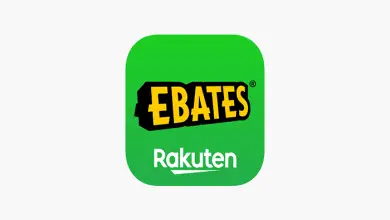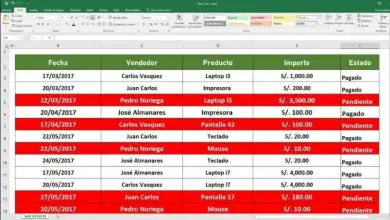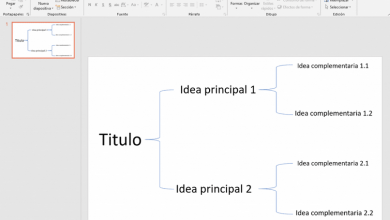Come rimuovere o eliminare le interruzioni di sezione di riga e colonna in Word
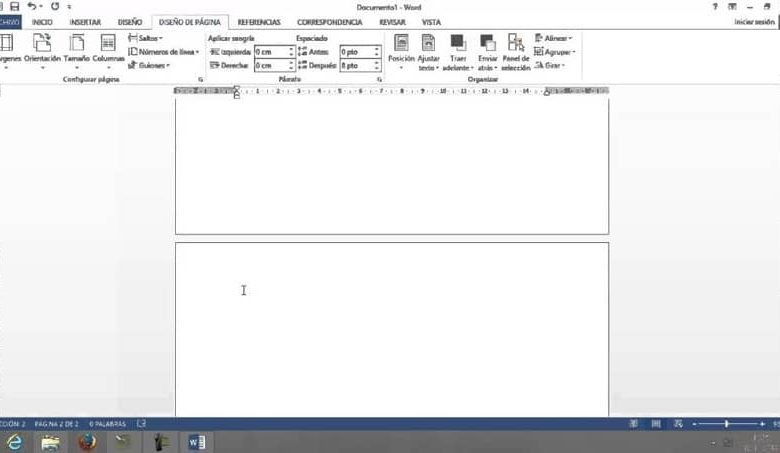
Forse ti sei mai visto nell’occasione di dover eliminare alcune interruzioni all’interno di una sezione specifica, o anche nell’aggiungere interruzioni di pagina nella tua pagina di Word.
È molto probabile che nel tentativo e nell’ignoranza di tale strumento, tu abbia disorganizzato tutti o la grande maggioranza degli elementi che sono all’interno del tuo documento. Se questo è il grosso problema, qui spiegheremo passo dopo passo come eliminare le interruzioni da una sezione, pagina, riga eo colonna di cui hai bisogno in Word.
![]()
Cosa sono le interruzioni di sezione all’interno di un documento di Word?
In generale, quando crei un documento Word dal tuo cellulare o PC, la cosa normale è che devi copiare e incollare continuamente determinate informazioni, che provengono da fonti diverse. Queste informazioni, per la maggior parte, vengono fornite con interruzioni di pagina o di sezione, il che è normale, poiché questi documenti hanno un formato prestabilito, che deve essere eliminato per continuare con il processo.
Come rimuovere manualmente gli elementi separatori
Se vuoi eliminare uno di questi elementi manualmente, il processo è abbastanza semplice, devi solo selezionare quei segni in cui si trovano i separatori di formato e cancellarli ciascuno. Anche se sembra semplice, se si tratta di un documento di grandi dimensioni, può essere un compito un po’ noioso.
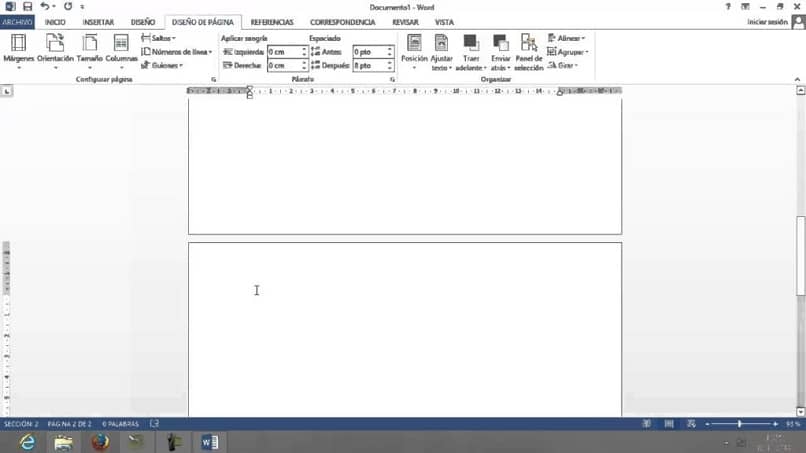
Passaggi per rimuovere automaticamente le interruzioni di sezione
- Inizia individuandoti nella scheda Home della tua pagina di Word. Una volta lì, devi localizzarti sull’opzione strumenti e concentrarti sulla modifica di questa opzione. Puoi accedere a questa scheda posizionandoti sull’opzione » Edizione «. Quando lo si apre, è necessario fare clic sulla barra a discesa » Cerca «.
- All’interno di questa opzione, devi andare all’opzione » Ricerca avanzata «.
- All’interno della scheda sopra menzionata, devi solo andare alla finestra » Sostituisci » e successivamente, fare clic in basso a sinistra, sul pulsante chiamato » Altro «.
- Quando sullo schermo inferiore viene visualizzata la finestra » altro «, si deve procedere a cliccare sul pulsante denominato «speciale»
- All’interno di questa opzione, devi scegliere l’oggetto a discesa, dove devi anche scegliere quale elemento vuoi eliminare.
- Subito dopo aver selezionato tale elemento, all’interno della barra apparirà il simbolo del segno di formato, quindi premere il pulsante » Sostituisci tutto «.
Quali sono i tipi di interruzioni di sezione che possono essere inseriti in un documento di Word
Di solito, i salti all’interno di una sezione vengono spesso utilizzati per apportare modifiche al design di un formato per una pagina Word. Questi disegni possono essere visti e modificati nelle seguenti azioni:
- Margini
- Formato carta o orientamento
- Alimentazione della carta da una stampante
- Bordi della pagina
- Allineamento verticale del testo sulle pagine
- Intestazioni e piè di pagina
- colonne
- Numerazione delle pagine
- Numerazione delle righe
L’utilità degli strumenti di Office
Che si tratti di compiti scolastici o di lavoro, è importante tenersi sempre aggiornati con gli ultimi aggiornamenti e funzionalità. All’interno del suo sistema puoi trovare più strumenti che puoi utilizzare liberamente per realizzare qualsiasi tipo di documento.